一、Handler消息传递机制初步认识:
(一)、引入:
子线程没有办法对UI界面上的内容进行操作,如果操作,将抛出异常:CalledFromWrongThreadException
为了实现子线程中操作UI界面,Android中引入了Handler消息传递机制。
什么是Handler?
handler通俗一点讲就是用来在各个线程之间发送数据的处理对象。在任何线程中,只要获得了另一个线程的handler,则可以通过 handler.sendMessage(message)方法向那个线程发送数据。基于这个机制,我们在处理多线程的时候可以新建一个thread,这个thread拥有UI线程中的一个handler。当thread处理完一些耗时的操作后通过传递过来的handler向UI线程发送数据,由UI线程去更新界面。
(二)、常用类:(Handler、Looper、Message、MessageQueue)
- Message:消息,其中包含了消息ID,消息处理对象以及处理的数据等,由MessageQueue统一列队,终由Handler处理。
- Handler:处理者,负责Message的发送及处理。使用Handler时,需要实现handleMessage(Message msg)方法来对特定的Message进行处理,例如更新UI等。Handler类的主要作用:(有两个主要作用)1)、在工作线程中发送消息;2)、在主线程中获取、并处理消息。
- MessageQueue:消息队列,用来存放Handler发送过来的消息,并按照FIFO规则执行。当然,存放Message并非实际意义的保存,而是将Message串联起来的,等待Looper的抽取。
- Looper:消息泵,不断地从MessageQueue中抽取Message执行。因此,一个MessageQueue需要一个Looper。
- Thread:线程,负责调度整个消息循环,即消息循环的执行场所。
(三)、Handler、Looper、Message、MessageQueue之间的关系:
|
Handler,Looper和MessageQueue的三角关系
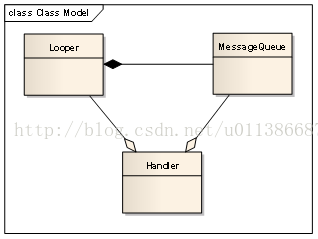
|
- Looper和MessageQueue一一对应,创建一个Looper的同时,会创建一个MessageQueue;
- 而Handler与它们的关系,只是简单的聚集关系,即Handler里会引用当前线程里的特定Looper和MessageQueue;
- 在一个线程中,只能有一个Looper和MessageQueue,但是可以有多个Handler,而且这些Handler可以共享一个Looper和MessageQueue;
- Message被存放在 MessageQueue中,一个 MessageQueue中可以包含多个Message对象。
【备注:】
Looper对象用来为一个线程开启一个消息循环,从而操作MessageQueue;
默认情况下,Android创建的线程没有开启消息循环Looper,但是主线程例外。
系统自动为主线程创建Looper对象,开启消息循环;
所以主线程中使用new来创建Handler对象。而子线程中不能直接new来创建Handler对象就会异常。
子线程中创建Handler对象,步骤如下:
Looper.prepare();
Handler handler = new Handler() {
//handlemessage(){}
}
Looper.loop();
(四)、Handler类中常用方法:
- handleMessage() 用在主线程中,构造Handler对象时,重写handleMessage()方法。该方法根据工作线程返回的消息标识,来分别执行不同的操作。
- sendEmptyMessage() 用在工作线程中,发送空消息。
- sendMessage() 用在工作线程中,立即发送消息。
(四)、Message消息类中常用属性:
- arg1 用来存放整型数据
- arg2 用来存放整型数据
- obj 用来存放Object数据
- what 用于指定用户自定义的消息代码,这样便于主线程接收后,根据消息代码不同而执行不同的相应操作。
【重点】:使用Message需要注意4点:
1、Message虽然也可以通过new来获取,但是通常使用Message.obtain()或Handler.obtainMessage()方法来从消息池中获得空消息对象,以节省资源;
2、如果一个Message只需要携带简单的int型数据,应优先使用arg1和arg2属性来传递数据,这样比其他方式节省内存;
3、尽可能使用Message.what来标识信息,以便用不同的方式处理Message;
4、如果需要从工作线程返回很多数据信息,可以借助Bundle对象将这些数据集中到一起,然后存放到obj属性中,再返回到主线程。
(五)、示例代码一:【重点】
private Handler handler = null;
@Override
protected void onCreate(Bundle savedInstanceState) {
super.onCreate(savedInstanceState);
setContentView(R.layout.activity_main);
text_main_info = (TextView) findViewById(R.id.text_main_info);
pDialog = new ProgressDialog(MainActivity.this);
pDialog.setMessage("Loading...");
image_main = (ImageView) findViewById(R.id.image_main);
// 主线程中的handler对象会处理工作线程中发送的Message。根据Message的不同编号进行相应的操作。
handler = new Handler() {
public void handleMessage(android.os.Message msg) {
// 工作线程中要发送的信息全都被放到了Message对象中,也就是上面的参数msg中。要进行操作就要先取出msg中传递的数据。
switch (msg.what) {
case 0:
// 工作线程发送what为0的信息代表线程开启了。主线程中相应的显示一个进度对话框
pDialog.show();
break;
case 1:
// 工作线程发送what为1的信息代表要线程已经将需要的数据加载完毕。本案例中就需要将该数据获取到,显示到指定ImageView控件中即可。
image_main.setImageBitmap((Bitmap) msg.obj);
break;
case 2:
// 工作线程发送what为2的信息代表工作线程结束。本案例中,主线程只需要将进度对话框取消即可。
pDialog.dismiss();
break;
}
}
};
new Thread(new Runnable() {
@Override
public void run() {
// 当工作线程刚开始启动时,希望显示进度对话框,此时让handler发送一个空信息即可。
// 当发送这个信息后,主线程会回调handler对象中的handleMessage()方法。handleMessage()方法中
// 会根据message的what种类来执行不同的操作。
handler.sendEmptyMessage(0);
// 工作线程执行访问网络,加载网络图片的任务。
byte[] data = HttpClientHelper.loadByteFromURL(urlString);
// 工作线程将网络访问获取的字节数组生成Bitmap位图。
Bitmap bitmap = BitmapFactory.decodeByteArray(data, 0,
data.length);
// 工作线程将要发送给主线程的信息都放到一个Message信息对象中。
// 而Message对象的构建建议使用obtain()方法生成,而不建议用new来生成。
Message msgMessage = Message.obtain();
// 将需要传递到主线程的数据放到Message对象的obj属性中,以便于传递到主线程。
msgMessage.obj = bitmap;
// Message对象的what属性是为了区别信息种类,而方便主线程中根据这些类别做相应的操作。
msgMessage.what = 1;
// handler对象携带着Message中的数据返回到主线程
handler.sendMessage(msgMessage);
// handler再发出一个空信息,目的是告诉主线程工作线程的任务执行完毕。一般主线程会接收到这个消息后,
// 将进度对话框关闭
handler.sendEmptyMessage(2);
}
}).start();
}
(六)、示例代码二:图片定时切换:
1、思路:利用多线程,子线程每隔1秒发送一个消息给工作线程,工作线程中Handler接收消息,并更新ImageView中的图片。这样就实现了循环切换的动态效果。
handler = new Handler() {
@Override
public void handleMessage(Message msg) {
super.handleMessage(msg);
switch (msg.what) {
case 0:
image_main_pic.setImageResource(imageId[position++]);
if (position >= imageId.length) {
position = 0;
}
break;
default:
break;
}
}
};
// 第一种解决办法:利用Thread和Thread的sleep
// new Thread(new Runnable() {
// @Override
// public void run() {
// while (flag) {
// try {
// Thread.sleep(2000);
// } catch (InterruptedException e) {
// e.printStackTrace();
// }
// handler.sendEmptyMessage(0);
// }
// }
// }).start();
// 第二种解决办法:利用Timer定时器和定时器的schedule()方法。
//schedule()方法中有三个参数:
/*第一个:表示定时任务TimerTask。 TimerTask 类实现了Runnable接口,所以要new TimerTask(),一定要实现run()方法。
第二个:表示第一次执行前的等待延迟时间;
第三个:表示两次定时任务执行之间的间隔时间。*/
new Timer().schedule(new TimerTask() {
@Override
public void run() {
handler.sendEmptyMessage(0);
//sendEmptyMessage()方法等同于以下几句话。所以。如果只发送一个what,就可以使用sendEmptyMessage()。这样更简单。
//Message message = Message.obtain();
// Message message2 = handler.obtainMessage();
//message.what = 0;
//handler.sendMessage(message);
}
}, 1, 1500);
(七)、示例代码三:打地鼠:
handler = new Handler() {
@Override
public void handleMessage(Message msg) {
super.handleMessage(msg);
switch (msg.what) {
case 0:
image_main_mouse.setVisibility(View.VISIBLE);
// 获取0-8之间的随机数[0,8),半闭合区间。目的是随机获取给定的8个坐标位置。
// 获取随机数有两种办法:
// 方法一:
// Math.random()*positionArr.length,注意伪随机数是个半闭合区间。即随机数不可能为positionArr.length
// 方法二:
// new Random().nextInt(positionArr.length);
position = (int) (Math.random() * positionArr.length);
image_main_mouse.setX(positionArr[position][0]);
image_main_mouse.setY(positionArr[position][1]);
break;
default:
break;
}
}
};
image_main_mouse = (ImageView) findViewById(R.id.image_main_mouse);
new Thread(new Runnable() {
@Override
public void run() {
while (flag) {
try {
// 获取0-500之间的随机数,再加上500,目的是让老鼠出现的间隙时间也随机,最短出现间隙为500毫秒,最长为999毫秒。
Thread.sleep(new Random().nextInt(500) + 500);
} catch (InterruptedException e) {
e.printStackTrace();
}
handler.sendEmptyMessage(0);
}
}
}).start();
image_main_mouse.setOnTouchListener(new View.OnTouchListener() {
@Override
public boolean onTouch(View v, MotionEvent event) {
image_main_mouse.setVisibility(View.GONE);
return false;
}
});
【备注:】
关于Android中Activity的横竖屏切换问题可以通过AndroidManifest.xml文件中的Activity来配置:
android:screenOrientation=["unspecified" | "user" | "behind" |"landscape" | "portrait" | "sensor" | "nonsensor"]
screenOrientation 用来指定Activity的在设备上显示的方向,每个值代表如下含义:
"unspecified" | 默认值 由系统来判断显示方向.判定的策略是和设备相关的,所以不同的设备会有不同的显示方向. |
"landscape" | 横屏显示(宽比高要长) |
"portrait" | 竖屏显示(高比宽要长) |
"user" | 用户当前首选的方向 |
"behind" | 和该Activity下面的那个Activity的方向一致(在Activity堆栈中的) |
"sensor" | 有物理的感应器来决定。如果用户旋转设备这屏幕会横竖屏切换。 |
"nosensor" | 忽略物理感应器,这样就不会随着用户旋转设备而更改了 ( "unspecified"设置除外 )。 |





















 743
743











 被折叠的 条评论
为什么被折叠?
被折叠的 条评论
为什么被折叠?








